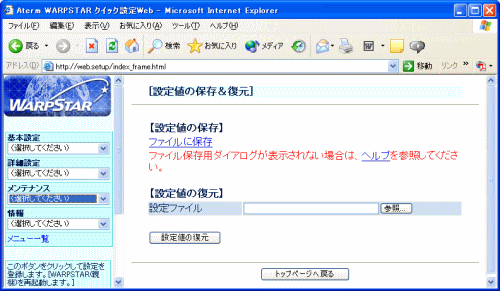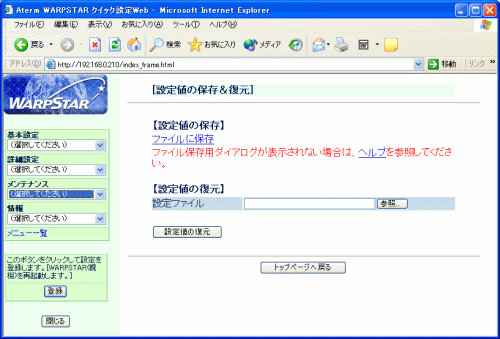現在の本商品の設定内容をファイルに保存および復元をすることができます。
設定内容をパソコンのハードディスクにバックアップファイルとして保存しておくと、保存済みの
バックアップファイルから本商品に設定内容を復元することも可能です。 |
| |
●無線LANアクセスポイントモードを使用しない場合(通常の画面)
●無線LANアクセスポイントモードの場合 |
| |
| ※「クイック設定Web」画面に表示されているボタンについての説明はこちら |
| ■無線LANアクセスポイントモードを使用しない場合(通常の画面) |
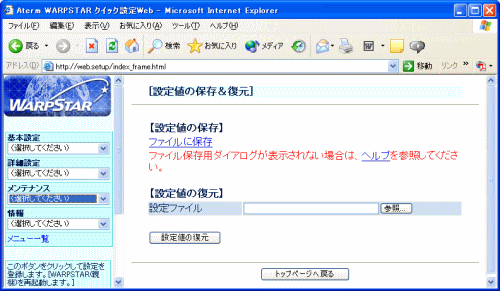 |
|
| ■設定値の保存 |
|
[Windows(R) の場合] |
| 1. |
[ファイルに保存]をクリックする
| ・ |
Windows Vista(R)およびWindows(R) XPで、Internet Explorerを使用している場合 |
| |
[ファイルに保存]を右クリックし、「対象をファイルに保管」をクリックし、手順3に進む |
|
| 2. |
お使いのWWWブラウザにあわせて、下記のようにする
| ・ |
Internet Explorerの場合 |
| |
「このファイルをディスクに保存する」を選択し、[OK]をクリックする |
| ・ |
Netscape の場合 |
| |
手順3に進む |
|
|
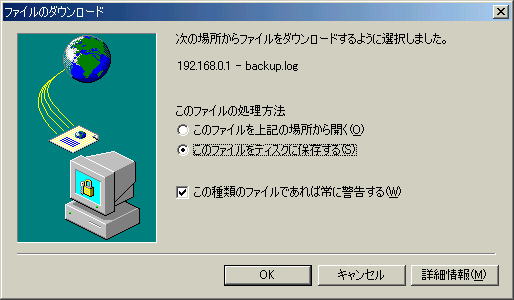 |
| |
|
| 3. |
ファイルの保存先を指定し、[保存]をクリックする
| ・ |
Internet Explorerの場合 |
| |
[閉じる]をクリックする |
|
|
 |
|
| |
|
[Macintosh の場合] |
| 1.
|
お使いのWWWブラウザにあわせて、下記のようにする
| ・ |
Internet Explorerの場合 |
| |
[ファイルに保存]にマウスカーソルをあわせて押し続けると、プルダウンメニューが表示されるので「リンクをディスクにダウンロード」をクリックする |
| ・ |
Netscape の場合 |
| |
[ファイルに保存]をクリックし、[保存する]をクリックする |
|
| 2.
|
ファイルの保存先を指定し、[保存]をクリックする |
|
| |
|
| ■無線LANアクセスポイントモードの場合 |
| ※ |
以下の画面はらくらくWebウィザード(動作モード設定)-[ルータ機能]で使用しない(アクセスポイントモード)選択時のものです。 |
|
「らくらくWebウィザード」は、工場出荷初期状態で初めて「クイック設定Web」を開く操作を行ったときに1度だけ起動される選択式の設定方法です。
「らくらくWebウィザード」を再度表示させるには初期化操作が必要です。
具体的な設定方法は、本商品に添付の「取扱説明書」を参照してください。 |
|
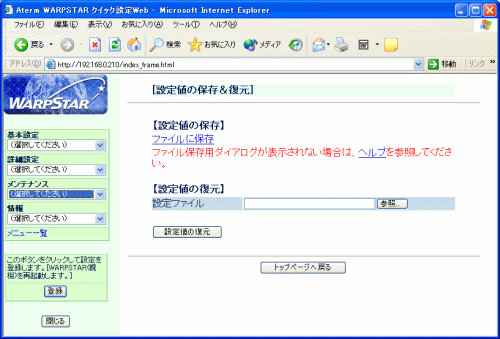 |
|
| ■設定値の保存 |
|
[Windows(R) の場合] |
| 1. |
[ファイルに保存]をクリックする
| ・ |
Windows Vista(R)およびWindows(R) XPで、Internet Explorerを使用している場合 |
| |
[ファイルに保存]を右クリックし、「対象をファイルに保管」をクリックし、手順3に進む |
|
| 2. |
お使いのWWWブラウザにあわせて、下記のようにする
| ・ |
Internet Explorerの場合 |
| |
「このファイルをディスクに保存する」を選択し、[OK]をクリックする |
| ・ |
Netscape の場合 |
| |
手順3に進む |
|
|
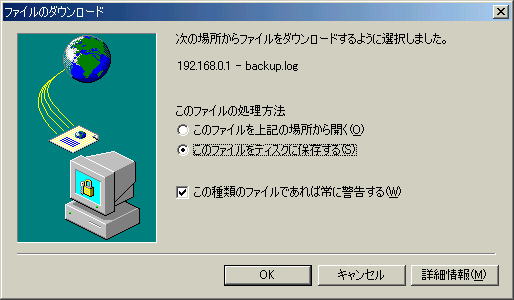 |
| |
|
| 3. |
ファイルの保存先を指定し、[保存]をクリックする
| ・ |
Internet Explorerの場合 |
| |
[閉じる]をクリックする |
|
|
 |
|
| |
|
[Macintosh の場合] |
| 1.
|
お使いのWWWブラウザにあわせて、下記のようにする
| ・ |
Internet Explorerの場合 |
| |
[ファイルに保存]にマウスカーソルをあわせて押し続けると、プルダウンメニューが表示されるので「リンクをディスクにダウンロード」をクリックする |
| ・ |
Netscape の場合 |
| |
[ファイルに保存]をクリックし、[保存する]をクリックする |
|
| 2.
|
ファイルの保存先を指定し、[保存]をクリックする |
|
| |
<お知らせ>
- [ファイルに保存]をクリックしても、ファイル保存用ダイアログが表示されない場合には、下記の方法でファイルの保存を行ってください。
| ・ |
Windows(R) で Internet Explorer Ver.6.0 の場合 |
|
1. |
[ファイルに保存]上にマウスカーソルを重ね、右クリックする |
|
2. |
表示されるポップアップメニューの[対象をファイルに保存]をクリックする |
|
|
|
| ・ |
Windows(R) で Netscape 6.2 の場合 |
|
1. |
[ファイルに保存]上にマウスカーソルを重ね、右クリックする |
|
2. |
表示されるポップアップメニューの[リンクに名前を付けて保存]をクリックする |
|
|
|
| ・ |
Macintosh で Internet Explorer Ver.5.1 の場合 |
|
1. |
[ファイルに保存]上にマウスカーソルを重ね、Controlキーを押したままクリックする |
|
2. |
表示されるコンテクストメニューの「リンクをディスクにダウンロード」をクリックする |
|
|
|
| ・ |
Macintosh で Netscape 6.2 の場合 |
|
1. |
[ファイルに保存]上にマウスカーソルを重ね、Controlキーを押したままクリックする |
|
2. |
表示されるコンテクストメニューの「リンクに名前を付けて保存」をクリックする |
|
|
| ■設定値の復元 |
|
[Windows(R) の場合] |
| 1. |
[参照]をクリックし、設定内容を保存したファイルを指定する |
| 2. |
[開く]をクリックする |
| 3. |
[設定値の復元]をクリックする |
| 4. |
[OK]をクリックする |
| 5. |
[再起動]をクリックする
本商品が再起動します。 |
|
| |
|
[Macintosh の場合] |
| 1. |
[参照]をクリックし、設定内容を保存したファイルを指定する |
| 2. |
[開く]をクリックする |
| 3. |
[設定値の復元]をクリックする |
| 4. |
[OK]をクリックする
| ・ |
Internet Explorerの場合 |
| |
「セキュリティの通知」画面が表示されたら[送信]をクリックする |
| ・ |
Netscape の場合 |
| |
「そちらから送信される情報は・・・」画面が表示されたら[OK]をクリックする |
|
| 5. |
[再起動]をクリックする
本商品が再起動します。 |
| 6. |
[OK]をクリックする
| ・ |
Internet Explorerの場合 |
| |
「セキュリティの通知」画面が表示されたら[送信]をクリックする |
| ・ |
Netscape の場合 |
| |
「そちらから送信される情報は・・・」画面が表示されたら[OK]をクリックする |
|
|
| |
<お願い>
- 設定値を復元するときは、他機種のバックアップファイルを指定しないでください。
正しく復元できません。
- 管理者パスワードは、保存されません。
|